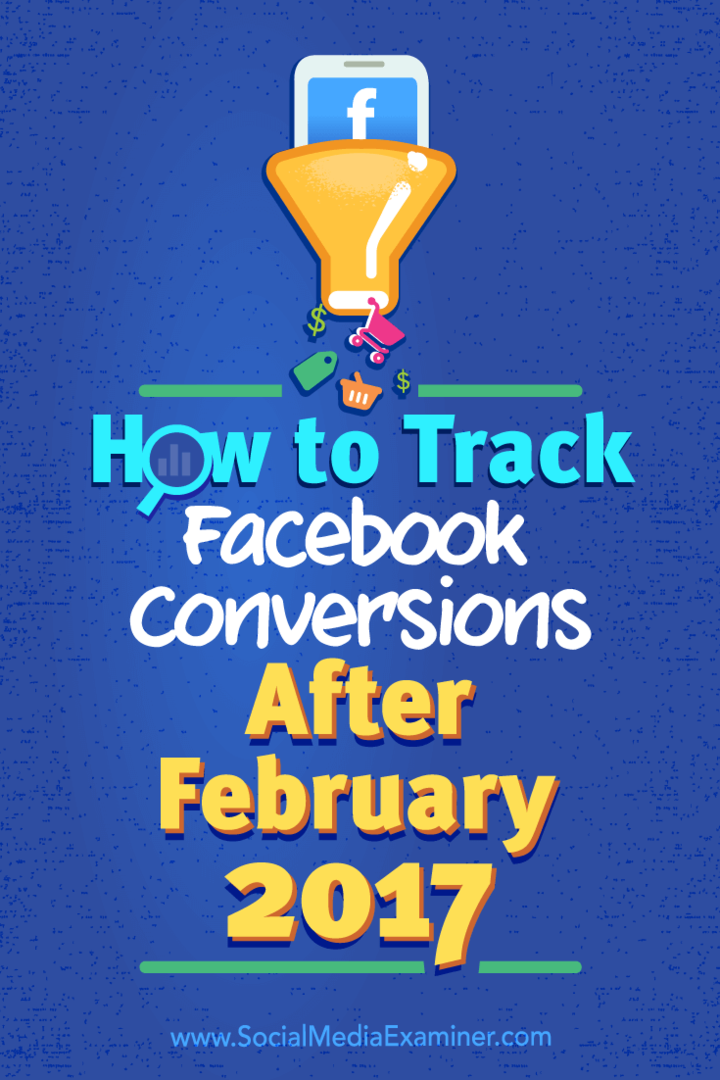כיצד לעקוב אחר המרות בפייסבוק לאחר פברואר 2017: בוחן מדיה חברתית
ניתוח פייסבוק פייסבוק / / September 25, 2020
 האם אתה עוקב אחר תוצאות מסעות הפרסום שלך בפייסבוק?
האם אתה עוקב אחר תוצאות מסעות הפרסום שלך בפייסבוק?
האם אתה משתמש בקוד ההמרה הישן שעומד להימצא בהדרגה?
הגדרת מעקב ההמרות של פייסבוק תאפשר לך לעקוב אחר ההחזר על ההשקעה שלך (ROI) עד אגורה.
במאמר זה תעשה זאת גלה כיצד להגדיר ולהתקין מעקב המרות באמצעות הפיקסל החדש של פייסבוק.
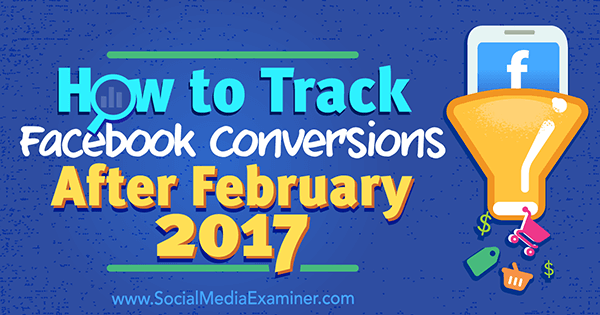
שתי דרכים למעקב אחר המרות למודעות פייסבוק
ב- 15 בפברואר 2017, פייסבוק תשבית את הפיקסל הישן למעקב ההמרות. לקראת תאריך זה, יהיה עליך להגדיר מעקב המרות באמצעות הפיקסל החדש של פייסבוק.
הפיקסל של פייסבוק מאפשר לך לעקוב אחר המרות עבור שלך קמפיינים למודעות שתי דרכים: עם אירועים סטנדרטיים והמרות בהתאמה אישית.
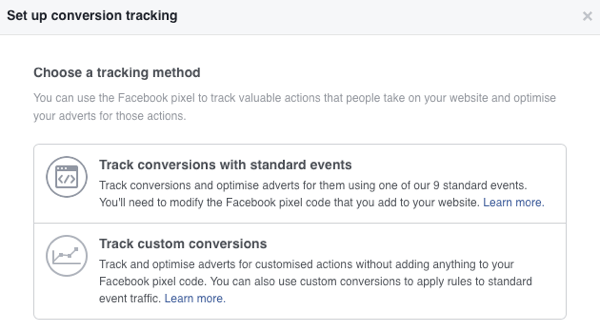
שיטת ההמרות המותאמת אישית היא הצורה הפשוטה ביותר של מעקב המרות, שאינה דורשת שום שינוי בקוד הפיקסלים של פייסבוק באתר שלך. שיטת מעקב זו כלולה במנהל המודעות של פייסבוק ומשתמשת בכתובות האתרים של הדפים שאחריהם תרצה לעקוב.
השיטה השנייה והמתקדמת יותר למעקב אחר ההמרות שלך נובעת משימוש באירועים סטנדרטיים. שיטה זו כוללת חלקי קוד העוקבים אחר פעולה ספציפית ויושבים בתוך הפיקסל של פייסבוק בדף האינטרנט שאליו ברצונך לעקוב.
ישנן תשעה פעולות אירועים סטנדרטיות שתוכל לעקוב אחריה, והתקנתן מחייבת אותך לשנות את פיקסל הפייסבוק באתר שלך. כך תוכלו להתחיל.
מס '1: התקן את פיקסל הפייסבוק
לפני שתוכל להגדיר מעקב המרות לשתי השיטות (המרה מותאמת אישית או אירוע רגיל), ודא שהגדרת פיקסל פייסבוק ומותקן באתר שלך.
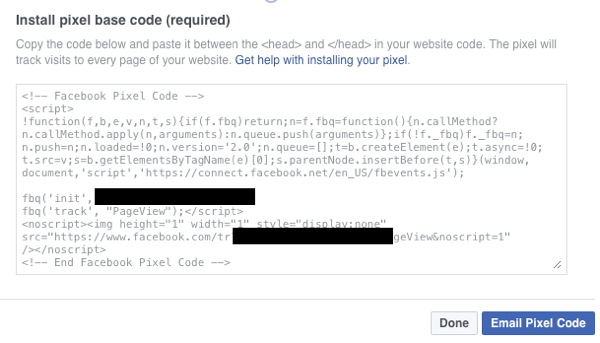
אתה צריך התקן את הפיקסל של פייסבוק בכל עמוד באתר שלך. זה מאפשר לך לאסוף נתונים על כל תצוגות הדף שלך ו להקים קו בסיס למדידת אירועים ספציפיים. לקבלת מדריך שלב אחר שלב כיצד להתקין את הפיקסל של פייסבוק, לחץ פה.
מס '2: בחר אילו פעולות סטנדרטיות לאירועים לעקוב
עכשיו אתה צריך להחליט אילו אירועים סטנדרטיים לעקוב. נכון לעכשיו, אתה יכול עקוב אחר תשעה פעולות אירוע: צפה בעגלה, חיפוש, הוסף לעגלה, הוסף לרשימת המשאלות, התחל בקופה, הוסף פרטי תשלום, רכישה, הפניה והרשמה מלאה.
הפעולות שתרצה לעקוב אחריהן תלויות במטרת מסע הפרסום שלך בפייסבוק ובמטרה הכוללת של מסעות הפרסום שלך.
לדוגמה, אם אתה מוכר מוצרים באינטרנט ואתה משתמש במודעות פייסבוק כדי לייצר מכירות, תרצה לעקוב אחר מסחר אלקטרוני פעולות כגון חיפוש, הצגת תוכן (תצוגות תוכן בעמודי מוצר), הוספה לעגלת הקניות, ייזום קנייה ורכישה פעולות.
שלך מנהל מודעות פייסבוק, לחץ על כפתור התפריט בפינה השמאלית העליונה ו לחץ על כל הכלים בתחתית התפריט.
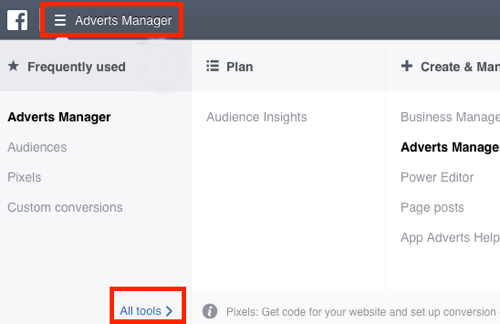
ואז בעמודה נכסים, לחץ על פיקסלים.
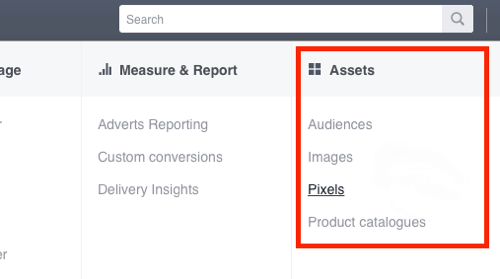
פעולה זו פותחת את לוח המחוונים של הפיקסלים. תחת פיקסל למעקב המרות (ישן), לחץ על הלחצן צור המרה.
תפריט קופץ יופיע עם שתי שיטות ההמרה. בחר עקוב אחר המרות עם אירועים סטנדרטיים.
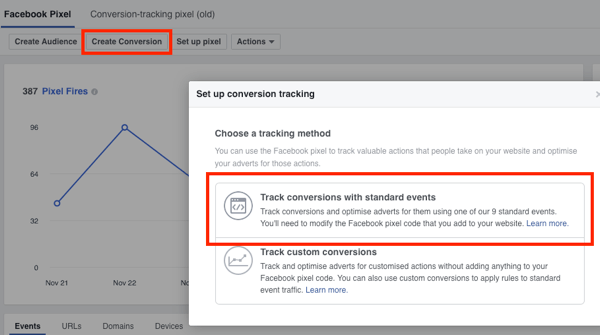
תיבת חלון קופץ נוספת תופיע עם תשע פעולות האירוע הסטנדרטיות.
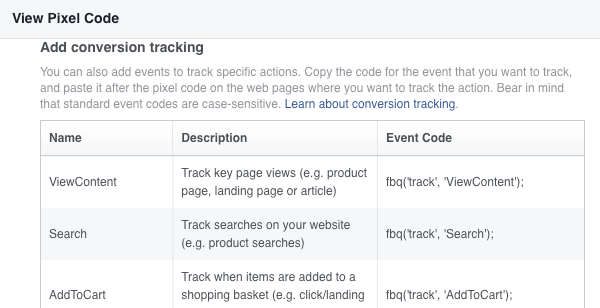
אתה תעשה ראה תיאור של כל פעולה ועמודה עם הקוד שתצטרך להוסיף לפיקסל בפייסבוק בדף שאחריו תרצה לעקוב.
מס '3: התקן את קוד ההמרה באתר האינטרנט שלך
עכשיו שאתה יודע אילו פעולות ברצונך לעקוב אחר היכן למצוא את קטעי הקוד במנהל המודעות, השלב הבא הוא להוסיף את קוד ההמרה לאתר שלך. כיצד תעשה זאת תלוי בפלטפורמת האתר שלך ובידע הקידוד שלך.
אם יש לך כישורי קידוד מספקים או שיש לך מפתח אתרים, אתה יכול פשוט באופן ידני העתק והדבק את פיקסל הפייסבוק עם קוד האירוע הסטנדרטי בתגי הדף שאחריו תרצה לעקוב.
אם אתה לא מרגיש בנוח עם קידוד, אתה יכול השתמש בתוסף להתקנת קוד ההמרה. אם יש לך אתר וורדפרס, יש תוסף חינמי מדהים שנקרא אתר PixelYourSite. זה מאפשר לך התקן את פיקסל הפייסבוק בכל האתר שלך בלחיצה אחת ו ליצור אירועים סטנדרטיים לפעולות הספציפיות אתה רוצה לעקוב.
להשתמש בזה, עבור לתוספים בלוח המחוונים של וורדפרס שלך ו לחץ על הוסף חדש. לאחר מכן חפש את PixelYourSite.
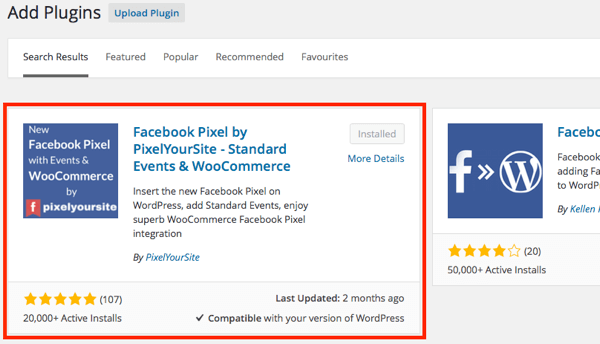
לאחר שתמצא את התוסף PixelYourSite, לחץ על התקן ואז להפעיל את התוסף.
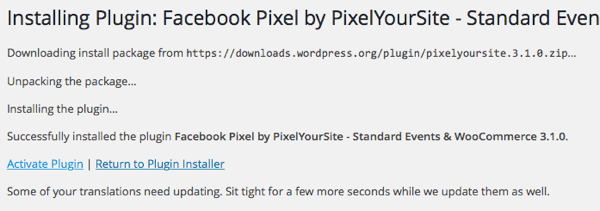
לאחר מכן, יהיה עליך להזין את מזהה הפיקסלים שלך במרכז השליטה של PixelYourSite. ל מצא את מזהה הפיקסלים שלך, עבור לאזור פיקסלים במנהל המודעות של פייסבוק. מזהה הפיקסלים שלך ממוקם בעמודה השמאלית מתחת לשם הפיקסלים שלך.
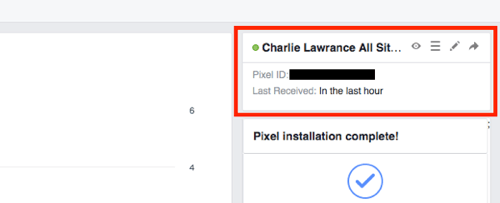
העתק את מזהה הפיקסלים שלך ו הדבק אותו בשדה הוסף את מזהה ה- Pixel שלך בלוח המחוונים של התוסף PixelYourSite. גלול לתחתית המסך ו לחץ על שמור הגדרות. כעת פיקסל הפייסבוק מותקן ברחבי האתר שלך.
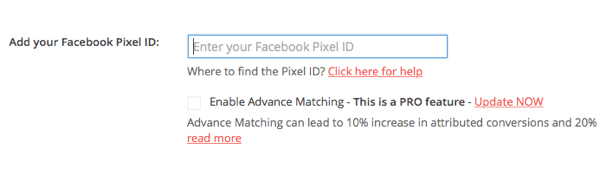
הבא, אתה צריך הוסף את האירועים שברצונך לעקוב אחריהם. נווט לכרטיסייה אירועים במרכז השליטה של PixelYourSite ו- לחץ על הוסף אירוע חדש.
בשדה URL בתיבה הנפתחת, הזן את כתובת האתר של הדף שאחריו תרצה לעקוב. בצע בחירה מהרשימה הנפתחת סוג אירוע.
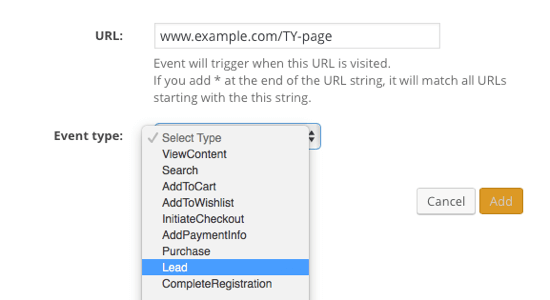
אם אתה משתמש בפרסום בפייסבוק כדי ליצור הרשמות לסמינר מקוון, למשל, אתה מזין את כתובת האתר של דף האישור / תודה שאנשים רואים לאחר שנרשמו. לאחר מכן תבחר באירוע ההרשמה השלם.
קבל הדרכה לשיווק ב- YouTube - באינטרנט!

רוצה לשפר את המעורבות והמכירות שלך עם YouTube? לאחר מכן הצטרף לאסיפה הגדולה והטובה ביותר של מומחי שיווק ביוטיוב כאשר הם חולקים את האסטרטגיות המוכחות שלהם. תקבל הדרכה חיה שלב אחר שלב ממוקדת אסטרטגיה של YouTube, יצירת וידאו ומודעות YouTube. הפוך לגיבור השיווק של YouTube עבור החברה והלקוחות שלך בזמן שאתה מיישם אסטרטגיות שמקבלות תוצאות מוכחות. זהו אירוע אימונים מקוון בשידור חי מחבריכם בבודק מדיה חברתית.
לחץ כאן לפרטים - המכירה מסתיימת ב -22 בספטמבר!או אם אתה משתמש בפרסום בפייסבוק כדי לייצר לידים, הזן את כתובת האתר של דף האישור שאנשים רואים כאשר הם הגישו בהצלחה את טופס יצירת הקשר באתר שלך. ואז בחר באירוע Lead.
שדות נוספים יופיעו מתחת לסוג האירוע המאפשר לך לכלול מידע נוסף להתאמה אישית טובה יותר ומעקב. לדוגמה, תראה שדות לערכי רכישה, מטבע, מזהי הזמנה, קטגוריות תוכן וסטטוס הפעולה שאתה עוקב אחריה.
כשתסיים למלא את כל הפרטים לאירוע שלך, לחץ על הוסף.
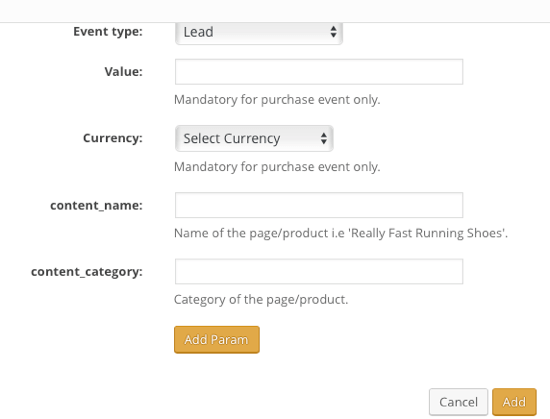
חזור על תהליך זה ל- הוסף אירועים לכל הפעולות שברצונך לעקוב אחריה. לאחר שהוספת את כל פעולות האירוע שלך, סמן את התיבה הפעל אירועים ו לחץ על שמור הגדרות.
הערה: תוסף PixelYourSite כולל שילוב WooCommerce. כך שאם אתה מנהל חנות מסחר אלקטרוני בוורדפרס באמצעות WooCommerce, זה מאפשר לך ליצור אירועים סטנדרטיים בלחיצה אחת לפעולות כגון הוסף לעגלה, התחל לקנייה ורכישות ברכישה דינמית ערכים.
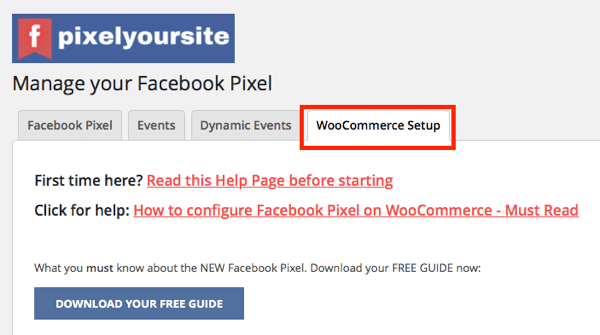
מס '4: ודא שהמעקב עובד
כדי לבדוק שהמעקב עובד, הורד את עוזר פיקסל בפייסבוק סיומת דפדפן כרום.
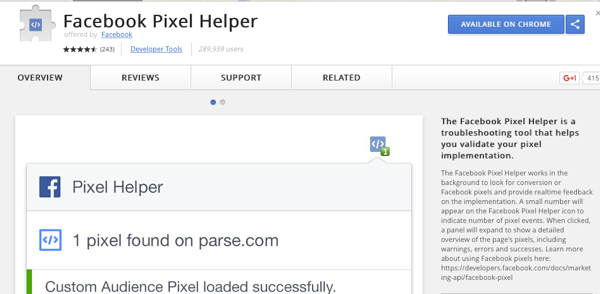
לאחר ההתקנה, טען אחד הדפים שעבורם יצרת אירועים סטנדרטיים. בפינה השמאלית העליונה של הדפדפן שלך, לחץ על הלחצן Pixel Helper. תפריט נפתח יופיע בדף זה עם הסטטוס של כל אירוע שאתה עוקב אחריו.
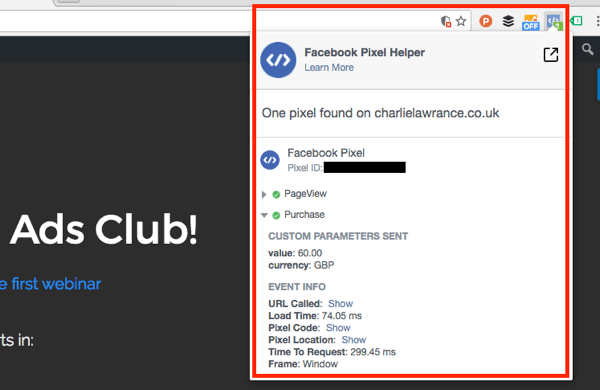
אם אתה רואה עיגול ירוק לצד אירוע, זה אומר שהכל עובד בסדר. לחץ על פעולה כדי להציג את הפרמטרים המותאמים אישית ואת פרטי האירוע.
מס '5: השתמש בהמרות מותאמות אישית כדי לפצל אירועים סטנדרטיים
אם בחרת בכך עקוב אחר מספר דפים באמצעות אותו אירוע סטנדרטי, תרצה צור המרות מותאמות אישית כדי שתוכל לראות את התוצאות האישיות עבור כל עמוד בדיווח על מודעות הפייסבוק שלך.
לדוגמה, אם אתה עוקב אחר שני דפי תודה שונים של סמינרים מקוונים המשתמשים באירוע ההרשמה המלאה, תצטרך ליצור שתי המרות מותאמות אישית נפרדות. אם לא תעשה זאת ופשוט תוסיף את פעולת האירוע הרגילה לדיווח שלך, תראה סיכום, בניגוד לתוצאות הבודדות.
ליצירת המרה מותאמת אישית, נווט לתפריט מנהל המודעות ו בחר המרות בהתאמה אישית תחת מדוד ודיווח.
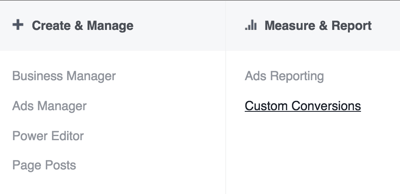
לאחר מכן לחץ על צור המרה מותאמת אישית. בתיבה המוקפצת שמופיעה, בחר אירוע מהתפריט הנפתח תחת כלל.
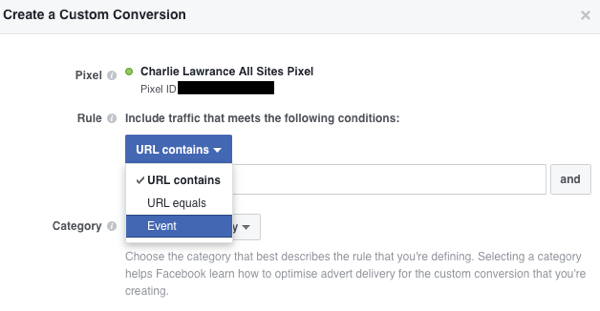
הַבָּא, בחר אירוע שאחריו תרצה לעקוב (רכישה, למשל) ו- הזן את הפרמטרים המשויכים לאירועים שיצרת בשלב 3 כשהוספת את קוד ההמרה לאתר שלך.
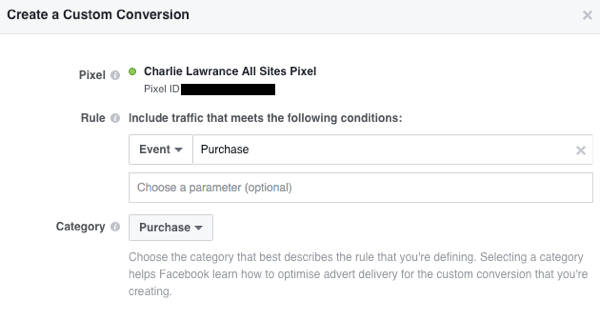
סוף סוף, בחר את הקטגוריה הקשורים להמרה ו הקש "הבא.
ל בדוק שההמרה עובדת, בקר בדף ההדק באתר שלך לאירוע ההוא. כאשר אתה רענן את דף ההמרות המותאם אישית, בעמודת הסטטוס צריך להיות פעיל.
מס '6: הוסף המרות למרכז השליטה שלך לדיווח
השלב האחרון הוא ליצור עמודות המרה מותאמות אישית במרכז השליטה של מנהל המודעות של פייסבוק.
כשאתה יוצר עמודות המרה מותאמות אישית, תוכל למדוד את מספר ההמרות המדויק עבור פעולות האירוע שאתה עוקב אחריו. בנוסף, אתה יכול לעקוב אחר מדדים אחרים כגון עלות להמרה וערכי המרה כוללים עבור פעולות כגון רכישות.
ל צור עמודת דיווח חדשה במרכז השליטה של מנהל המודעות, לחץ על כפתור העמודות. ואז גלול מטה ו בחר התאמה אישית של עמודות מהרשימה הנפתחת.

בעמודה השמאלית של תיבת הקופץ, לחץ על אתר תחת המרות. תראה רשימה של פעולות אירועים סטנדרטיות לבחירה.
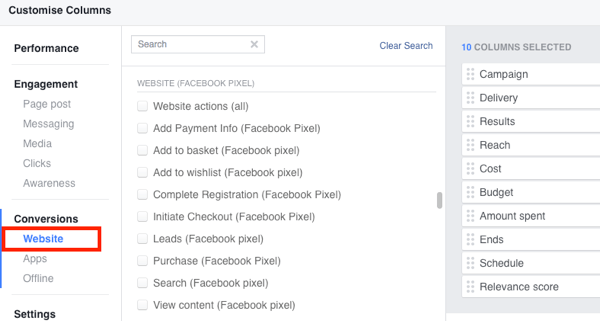
בפשטות לחץ על תיבות הסימון לצד פעולות האירוע הרגילות שברצונך להוסיף לדיווח שלך והם יופיעו בעמודה הימנית. ממש מתחת לרשימת הפעולות הרגילות של אירועים, תמצא את העלות לכל פעולה של אירוע ומתחת לערך ערך ההמרה.
אם אתה מנהל מסע פרסום ליצירת לידים לעסק שלך, למשל, הוסף את שדה האירועים הרגיל להוביל לדיווח שלך, כמו גם עלות להוביל.
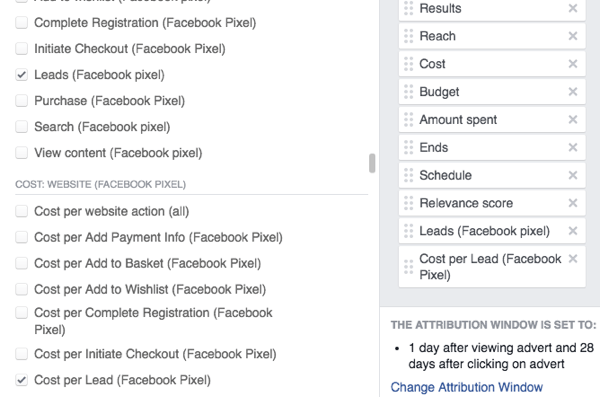
לאחר שהוספת את כל פעולות האירוע הרגילות שברצונך להציג במנהל המודעות שלך, בחר בתיבת הסימון שמור בתור קבוע מראש בפינה השמאלית התחתונה של החלון. הקלד שם עבור עמודת ההמרה שלך ו לחץ על החל.
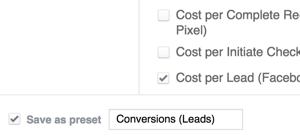
הערה: אם יצרת המרות בהתאמה אישית, בתחתית חלקי האתר תראה רשימה של ההמרות המותאמות אישית שלך תחת הכותרת המרות מותאמות אישית לאתר.
סיכום
פרסום בפייסבוק יכול להיות רווחי ביותר עבור העסק שלכם. עם זאת, הדרך היחידה לדעת את ההשפעה האמיתית של המאמצים שלך היא לעקוב אחר תוצאות מסע הפרסום שלך באמצעות מעקב המרות.
על ידי הגדרת מעקב המרות בתהליך המתואר לעיל, תוכל למדוד ביעילות את החזר ה- ROI של מסעות הפרסום שלך.
מה אתה חושב? התקנתם את הפיקסל החדש של פייסבוק באתר שלכם? אנא שתף את מחשבותיך בתגובות למטה.